Como vimos en la entrada anterior para poder desarrollar campañas es necesario realizar estos pasos iniciales:
- Definir el objetivos de la campaña.
- Segmentar el conjunto de anuncios con base a tu BUYER PERSONA y establecer el presupuesto de la campaña (Ojo, es con base al objetivo).
- Y finalmente elaborar tus Anuncios.
Ahora que ya tienes definido qué esperas lograr y cómo vas a realizar tus campañas, viene lo bueno que es configurar las campañas. En este caso vamos a hablar de 3 herramientas claves para elaborar campañas digitales:
- Business Manager de Facebook.
- Administrador de Campañas de LinkedIn.
- Administrador de Anuncios de Google Ads.
En esta entrada vamos a ver los pasos básicos que las 3 plataformas tienen entre sí para desarrollar campañas. Las 3 constan con una serie de menús, características y funcionalidades que te permiten optimizar y configurar tus campañas, en este caso nos vamos a centrar desde la instalación hasta la elaboración de un anuncio en la plataforma.
Facebook / Instagram:
En el caso de Facebook e Instagram las campañas digitales se realizan a través del Business Manager (Administrador Comercial), la cual es la herramienta que te permite administrar tus Páginas de Facebook (Fan Page) y Campañas.
Sí aún no la tienes instalada, te comparto la liga y los pasos a seguir, para que la configures y veas todo la información que puedes obtener de tu audiencia objetiva dentro de la plataforma, solamente tienes que seguir los siguientes pasos:
- Ve a business.facebook.com/create y selecciona “Crear cuenta”.
- Ingresa tu nombre y confirma tu identidad con las credenciales de inicio de sesión de Facebook.
- Sigue las indicaciones para crear tu cuenta comercial.
Para esto es necesario que cuentes con un perfil personal de Facebook para poder realizarlo, ya que será desde este perfil, donde realizarás la configuración del Administrador Comercial para tu Fan Page de Facebook y cuenta de Instagram.
Una vez que hayas configurado el Administrador Comercial, e ingreses de nuevo a tu Fan Page, ya no te va a aparecer el menú como lo tenías antes, y te aparecerá una leyenda que indica “Ve al Administrador comercial para administrar esta página”, como aparece a continuación:
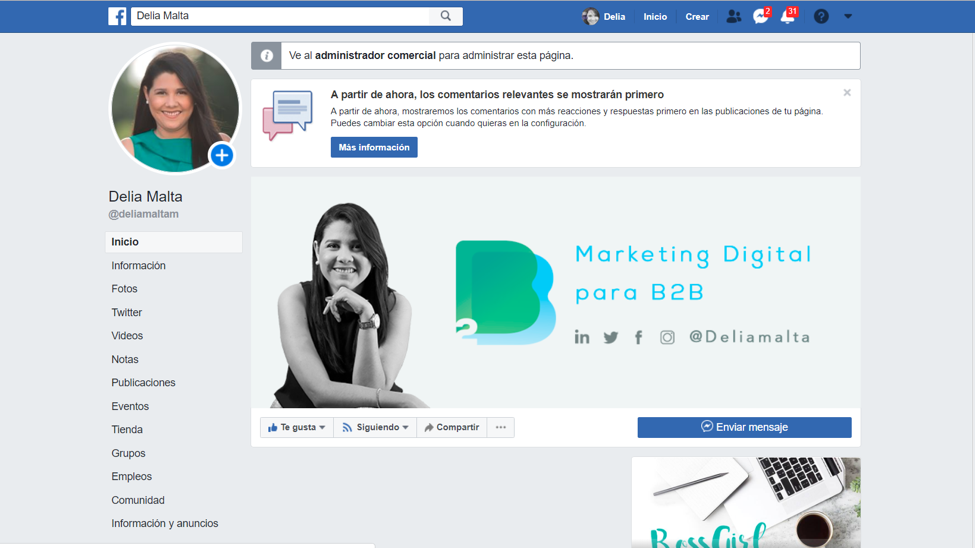
El siguiente paso para crear una campaña, es dar clic al botón verde “Crear” y a continuación te aparecerá la siguiente sección:
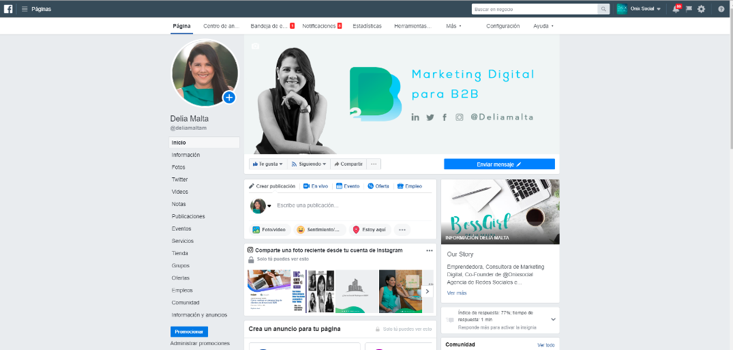
Y estando ahí le das clic a Páginas para que te aparezca todo el Menú del Administrador Comercial de Facebook y luego te vas al Menú: Crear y Administrar, seleccionas la opción Administrador de Anuncios como se ve en la siguiente imagen:
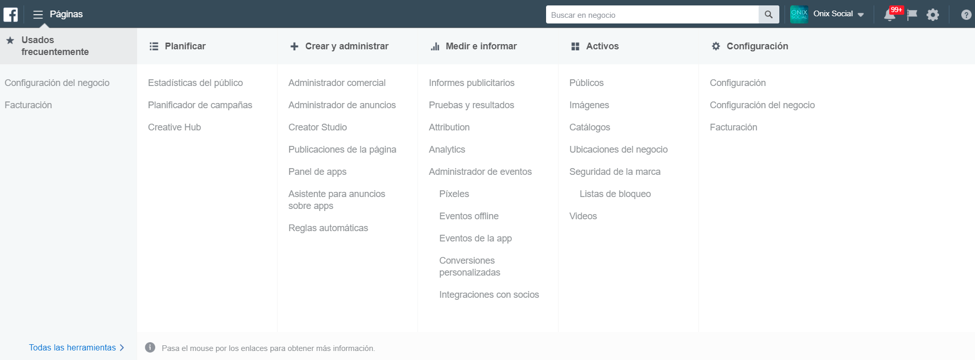
En dependencia del objetivo que quieras lograr (Reconocimiento de Marca y/o Generación de Leads), así como también el tipo de campaña que quieras realizar puedes seleccionar el objetivo de Marketing que Facebook te recomienda para realizar campañas.
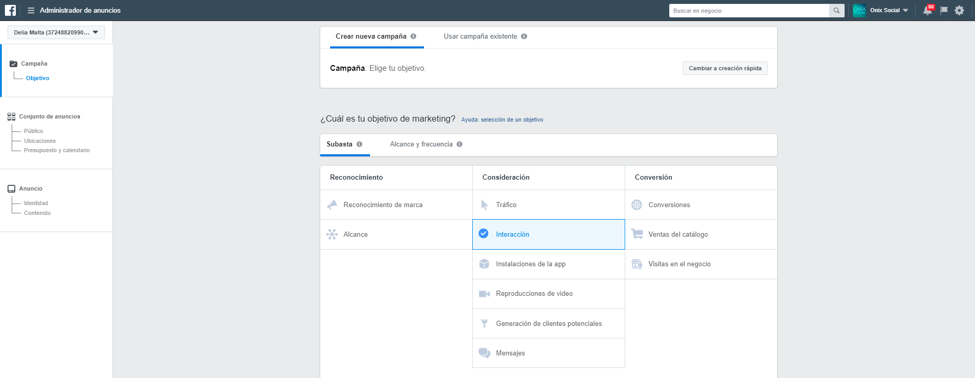
Una vez que selecciones el tipo de objetivo, Facebook te mostrará qué lograrás con ese objetivo, por ejemplo, si seleccionamos “Interacción”, a continuación, se detalla la siguiente información:
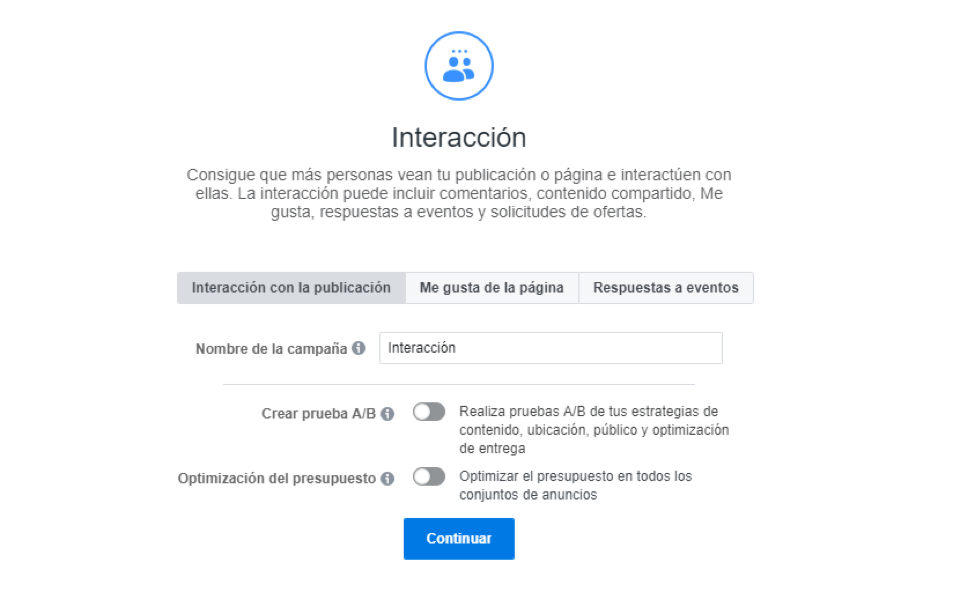
Como te decía en Facebook/Instagram se pueden realizar diferentes tipos de campañas, tanto para Reconocimiento de Marca como para generar Leads. Por experiencia, te puedo decir que no sólo las campañas de Formularios de “Generación de Clientes Potenciales” te permiten captar Leads, por ejemplo, dentro de la Agencia, hemos desarrollado campañas en donde a través de interacción (comentarios dentro de las publicaciones) se generan automatizaciones que llevan a los usuarios a la sección de mensajes y luego a través de un BOT captamos sus datos. Todo depende del entendimiento del público objetivo y la naturaleza del negocio.
Una vez que seleccionas el tipo de objetivo la siguiente sección, te envía a “Configurar el Nuevo Conjunto de Anuncios”, el cual se ve de la siguiente manera:
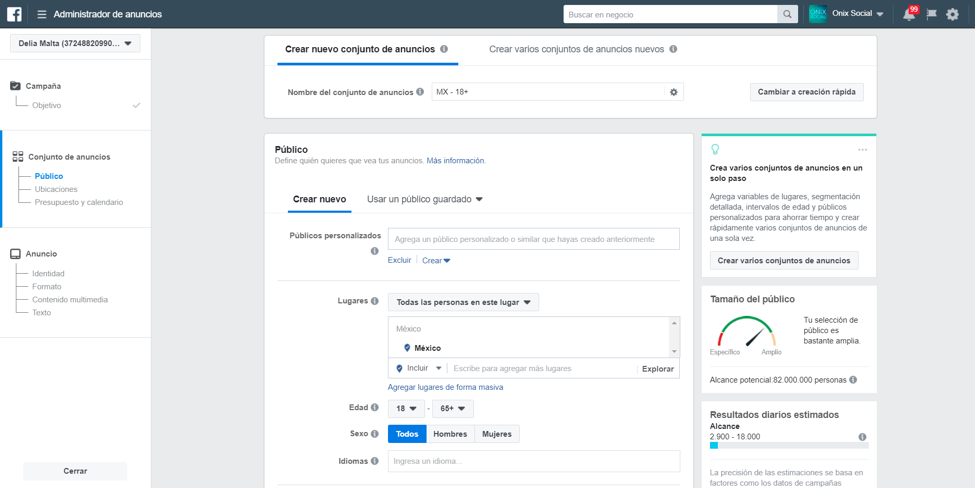
Aquí es donde debes de especificar todo el detalle de segmentación de tu campaña, las ubicaciones en donde quieres que aparezcan tus anuncios, el presupuesto, calendario, tipo de optimización de entrega de tus anuncios, los lugares (países, estados, municipios, ubicación geográfica por dirección o bien ya sea por residencia) y detalles como por ejemplo el rango edad y género.
Uno de los puntos más importantes al momento de configurar campañas es justamente la sección de la “segmentación detallada”, ya que en ella está lo referente a la segmentación que realizas con base a la información que tienes acerca de tu BUYER PERSONA. Una de las ventajas es que Facebook a medida que vas ingresando información te va realizando sugerencias y también puedes explicar detallar con más información sobre Datos demográficos, Intereses y Comportamientos de la audiencia objetivo.
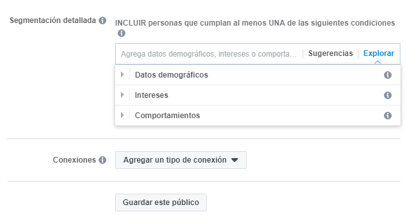
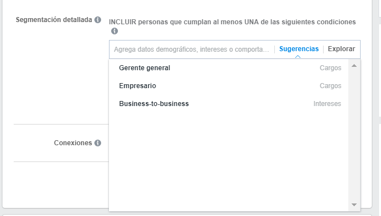
Ya que tengas detallada tu segmentación, puedes ver cómo la plataforma te da estimaciones de Alcance e Interacción (recuerden con base al objetivo es que tendrás las estimaciones). Por ejemplo, para este anuncio las estimaciones de acuerdo a la segmentación, presupuesto y fechas de ejecución son las siguientes:
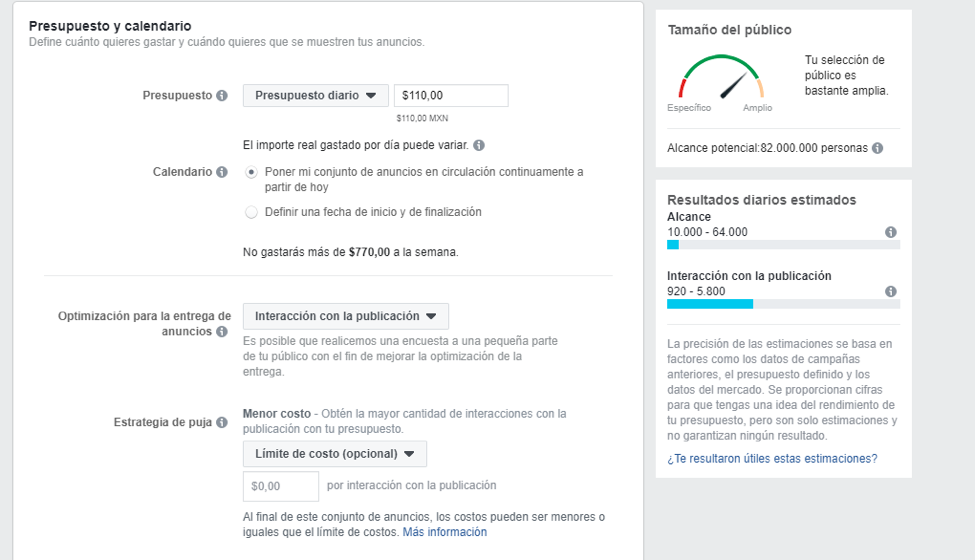
 Una vez que has configurado la segmentación de tus anuncios, ahora sí puedes realizar tus anuncios. Estos pueden estar en diferentes formatos y puedes crear un anuncio nuevo o una publicación existente que tengas ya sea en tu Fan Page de Facebook o bien en tu cuenta de Instagram.
Una vez que has configurado la segmentación de tus anuncios, ahora sí puedes realizar tus anuncios. Estos pueden estar en diferentes formatos y puedes crear un anuncio nuevo o una publicación existente que tengas ya sea en tu Fan Page de Facebook o bien en tu cuenta de Instagram.
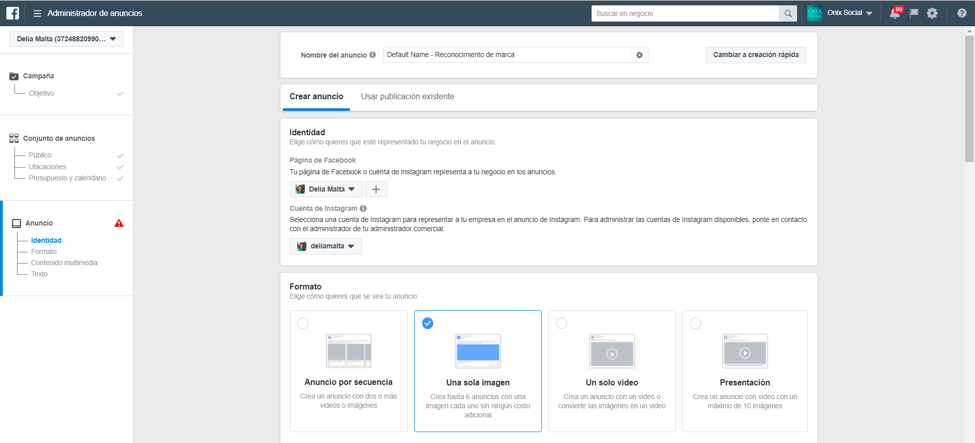
 Por ejemplo, en este caso yo seleccioné una publicación existente y con ello automáticamente la plataforma incluyo el copy y la imagen dentro del anuncio, que en este caso corresponde a promocionar una publicación.
Por ejemplo, en este caso yo seleccioné una publicación existente y con ello automáticamente la plataforma incluyo el copy y la imagen dentro del anuncio, que en este caso corresponde a promocionar una publicación.
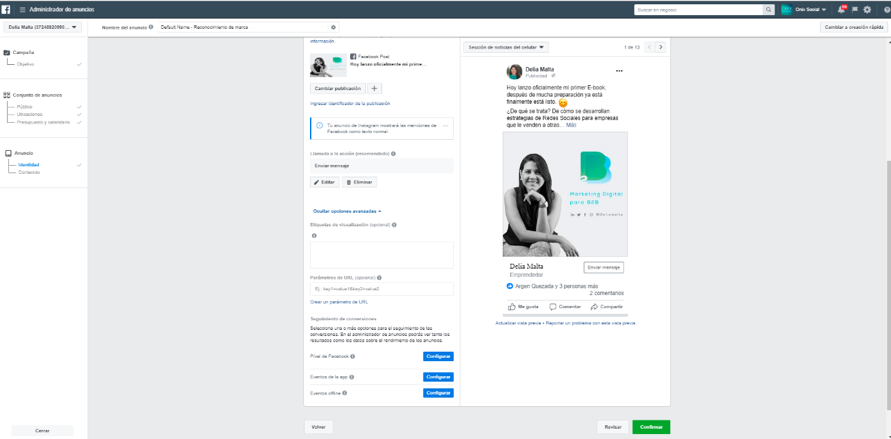
Una vez configurado el anuncio, le das clic en el botón verde “Confirmar” y listo tu campaña estará dentro de lista de campañas del Administrador de Anuncios, como se ve en la siguiente imagen:
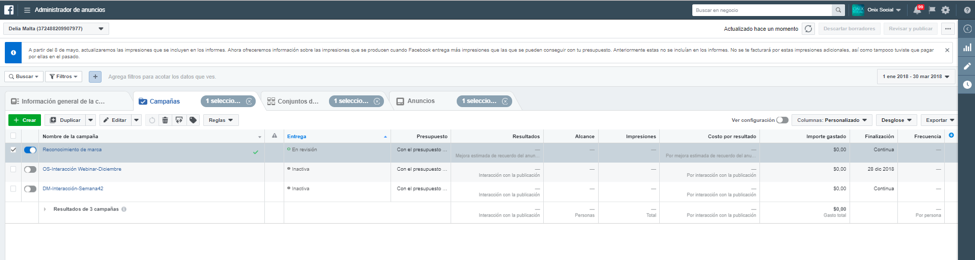
 Ahora bien, el ejecutar campañas en Facebook implica más detalle y configuración en dependencia del objetivo de tu campaña y claro está el cómo mejorar la segmentación de estas, pero en sí de manera general todas siguen estos pasos.
Ahora bien, el ejecutar campañas en Facebook implica más detalle y configuración en dependencia del objetivo de tu campaña y claro está el cómo mejorar la segmentación de estas, pero en sí de manera general todas siguen estos pasos.
Linkedin:
Al igual que en Facebook, LinkedIn cuenta con una plataforma llamada Administrador de Campañas, dentro de esta herramienta puedes de igual manera configurar campañas para lanzarlas dentro de LinkedIn.
Para acceder a la plataforma ingresa a la siguiente liga: https://business.linkedin.com/es-es/marketing-solutions/ads y da clic al botón “Crear Anuncio”
Al igual que Facebook, si aún no lo tienes configurado necesitas realizar los siguientes pasos para configurarlo:
- Haz clic en la siguiente liga https://business.linkedin.com/es-es/marketing-solutions/ads
- Haz clic en Crear Cuenta.
- Detalla el Nombre de la cuenta.
- Define la Moneda.
- Vincula tu página de empresa a tu cuenta, o bien crea una Nueva Página de Empresa si aún no la tienes.
Una vez que tengamos configurada la cuenta publicitaria en LinkedIn ya podemos comenzar a realizar campañas.
Al ingresar al Administrador de Campañas te van a aparecer las diferentes cuentas que tienes vinculado con tu perfil de LinkedIn.
Por ejemplo, se verá de la siguiente manera:
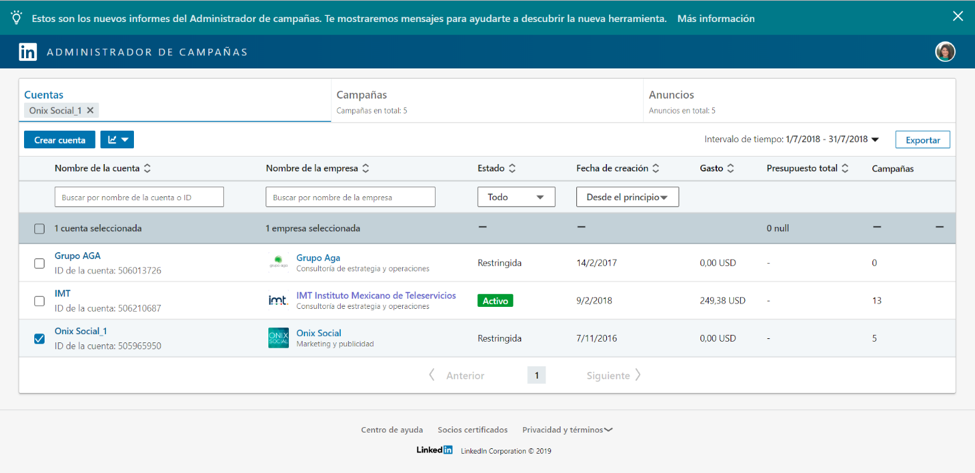

En LinkedIn puedes seleccionar una cuenta y automáticamente te van a aparecer, cuantas campañas tienes realizadas en esa cuenta y cuantos anuncios en total para la cuenta. Como por ejemplo en el caso de la imagen anterior puedes ver que para la cuenta de Onix Social, se tiene un total de 5 campañas, con 5 anuncios.
En este caso, el siguiente paso a seguir es seleccionar la cuenta publicitaria con la que realizarás tus anuncios y una vez seleccionado le das clic al botón azul: “Crear grupo de Campañas”.
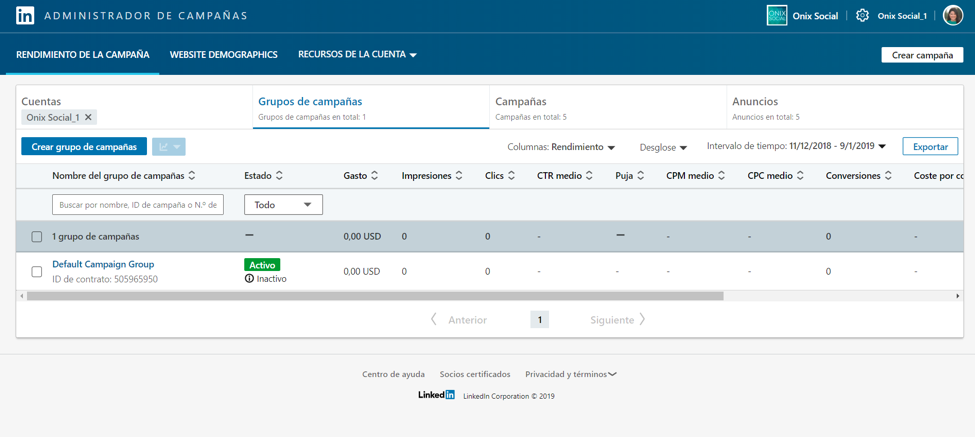
Luego te aparecerá una ventana en donde detallaras el Nombre del grupo de campañas, Presupuesto, Fecha de Inicio, Fecha de Finalización y Estado. En estado puedes ponerla como borrador para que luego la actives una vez que la tengas configurada.
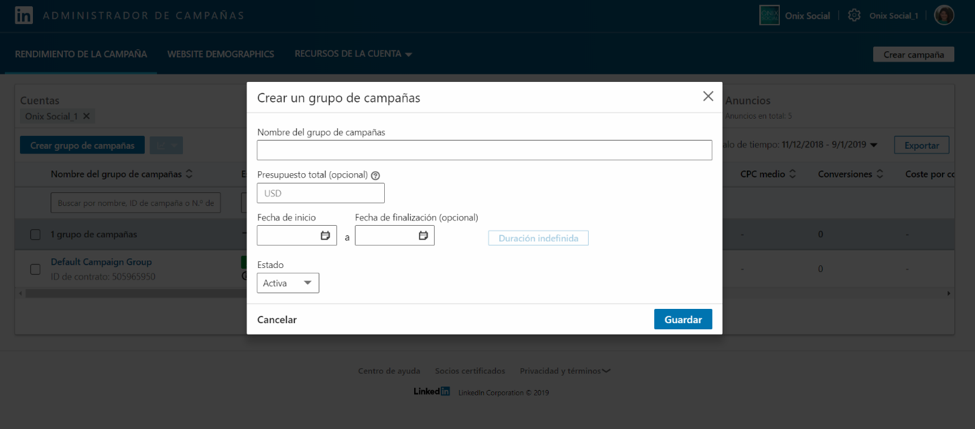
Una de las cosas que tiene LinkedIn a diferencia de Facebook, es que te indica que tienes que registrar un presupuesto mínimo para tus campañas. Y justamente el costo por Clic (CPC) y/o costo por Millar (CPM) tienden a ser más altos en LinkedIn con respecto a Facebook.
Sin embargo, el nivel de segmentación para el mercado B2B, está mucho mejor enfocado en la parte profesional en LinkedIn versus Facebook, lo que te puede permitir un mejor nivel de captación de contactos versus campañas en Facebook. En mi experiencia te puedo decir que otro factor importante a considerar es el tipo de industria y tipo de producto. En algunas ocasiones, me ha funcionado mejor realizar campañas para generación de contactos, de eventos empresariales con Facebook versus LinkedIn, pero todo depende en donde tu BUYER PERSONA le hace más sentido la solución que le brindas.
Siguiendo con las campañas, una vez que ya tengas la Campaña dentro de tu Grupo de Campañas, puedes comenzar a crear tu campaña, y para esto tienes que darle clic al botón “Crear Campaña”.

Luego LinkedIn te dice que le indiques que tipo de anuncio quieres realizar. Acuérdate, como te mencioné, al momento de desarrollar tu campaña tienes que definir qué tipo de objetivo quieres alcanzar con tu campaña y luego con base en él, seleccionar el tipo de campaña que vas a realizar.
En el caso de LinkedIn, a partir de enero de 2019 ya puedes configurar tu campaña con base a objetivos (igual que Facebook). De igual manera tienes objetivos de: Conocimiento, Percepción, Conversión y esta se visualiza de la siguiente manera:
En este momento que estoy escribiendo este Post, como pueden ver esta nueva funcionalidad está en versión BETA, es decir aún no está totalmente disponible con todas sus características. En este caso los objetivos que la plataforma tiene disponible son los de Percepción y Conversión.
Para fines de este ejercicio seleccionaré el Objetivo de Percepción, e Interacción:
Una vez que seleccionar el objetivo, inicias con la configuración de la campaña. Al igual que Facebook, LinkedIn te permite seleccionar el idioma del perfil, las ubicaciones (Países, Estados, Municipios) recientes o habituales.
Ahora bien, una de las cosas interesantes en LinkedIn es que puedes realizar segmentaciones por Atributos del Público y Matched Audiences. Te explico a detalle de que se tratan:
En Atributos del Público, es donde puedes agregar datos de Empresa (Contactos de la empresa, Nombres de empresas, sectores de la empresa, seguidor de empresa, tamaño de empresa), Características demográficas (Edad, Género), Educación (Disciplina académicas, Titulaciones, Universidades), Experiencia Laboral (Aptitudes, Años de experiencias, cargos, funciones laborales, niveles de experiencia) e Intereses (Grupos).
En el caso de Matched Audiences, puedes crear públicos con base a 2 fuentes de datos:
- Público del Sitio Web: Los que pueden ser de origen de formularios,
- Cargar listas: En este caso lo que podemos hacer es realizar listas de tu base de contactos, ya sea por ejemplo listas de empresas a las cuales te interese segmentar o bien generar públicos con base a listas de correos que tengas.
Eso sí, esto tiene truco. LinkedIn te recomienda que, en el caso de las cuentas, es decir listas de empresas, cargues al menos 1,000 cuentas y un máximo de 300,000. Y en el caso de listas de contactos te recomienda al menos 10,000 contactos e igual 300,000 como máximo.
Pues bien, a menos que tenga una base de datos muy amplia puedes contar fácilmente con esa cantidad de contactos, pero como LinkedIn menciona es una recomendación. Recuerda que lo importante no es la cantidad de contactos sino la calidad de estos. Imagina que tienes una base de datos de 10,000 contactos, pero únicamente el 5% de la misma corresponde a tu público objetivo, entonces realmente solo tienes 500 contactos útiles de esa base de datos.
Una vez que ya has hecho la segmentación ahora viene la parte correspondiente a la creación de tu anuncio y para esto tienes 3 formatos de anuncios: anuncio con imagen, anuncio con carrusel, anuncio de vídeo.
También en Ubicación puedes agregar lo correspondiente a LinkedIn Audience Network. Con esto podrás hacer llegar tus anuncios a través de una red promotores de contenido de LinkedIn, así como sitios en Internet. También puedes definir si no quieres que alguien lo vea a través de Listas de bloqueo. ¿Cuándo aplicar esto? Cuando por ejemplo lanzas una promoción especial de descuento de un producto, y otros clientes ya compraron tu producto a precio normal. En este caso, los usuarios se darán cuenta que generaste una promoción especial y para la próxima no te compraran a precio normal y solo esperaran comprar tu producto con descuento.

Posteriormente viene lo correspondiente a presupuesto y programación, una vez que lo tengas todo definido la plataforma al igual que Facebook, te va a dar una previsión de resultados para la campaña, de acuerdo a la segmentación, presupuesto, tipo de campaña y fecha de esta, como puedes ver a continuación.

De igual manera como lo hice en Facebook, seleccioné una publicación que tengo dentro de la Página de Empresa de Onix Social, y así se ve el anuncio tanto para versión en el Ordenador como dentro del Móvil.

Una vez que has seleccionado la publicación a promocionar, te aparece el anuncio a realizar y este se manda a revisar pedido:
Y listo una vez que ya está configurado el anuncio este te aparece dentro de tu lista de campañas.
Google Ads (antes Google Adwords)
Desde el 24 de Julio del 2018, Google Adwords pasó a llamarse Google Ads. El cambio no fue únicamente en nombre sino también cambios desde la interfaz, de esta y otras plataformas con las que cuenta los productos publicitarios de Google. En sí los productos de Google se dividen en 3 grandes marcas;
- Google Ads: En donde se desarrolla publicidad para la Red de Búsqueda, Display, vídeos en YouTube, apps de Google Play o listados de ubicación de Google Maps.
- Google Marketing Plataform: Que es todo lo correspondiente a analítica Web con DoubleClick Digital Marketing, Google Analytics 360 o Display & Video 360, Double Click Bid Manager, Audience Center, Campaing Manager y Studio.
En este caso nada más nos enfocaremos en Google Ads.
De entrada, el Dashboard de Google Ads se ve mucho mejor con esta nueva interfaz, ya de uno solo vistazo puedes ver el Resumen de tus campañas. En este post no voy a ahondar sobre los cambios en la plataforma porque estos se realizaron desde el año pasado, y así nos enfocaremos en el desarrollo de campañas dentro de la misma.
Siguiendo los mismos pasos que las herramientas anteriores, el primer paso es la configuración y en este caso el primero es el de Cuentas de Administrador.
Para esto sigue los siguientes pasos:
- Ingresa a la siguiente liga: https://ads.google.com/intl/es_es/home/tools/manager-accounts/
- Da clic al botón verde “Empezar YA”.
Luego la plataforma te pide que ingreses la información de la cuenta de administrador:

Luego te llegará un correo con la información de que se ha creado correctamente tu cuenta de Administrador de Google Ads.

Una vez que ingreses a tu cuenta de Administrador la interfaz que te aparecerá es la siguiente:

Sí estás configurando desde cero tu Administrador de Campañas como en este ejemplo, primero tienes que crear la cuenta publicitaria. Para crear la cuenta publicitaria, necesitas ingresar a cuentas y dar clic al botón de ( + ) :
Luego te aparecerán 2 opciones:
- Crear cuenta nueva.
- Vincular una cuenta existente.
En este caso voy a crear una cuenta nueva para las campañas que voy a realizar para generar tráfico a mi sitio web. A continuación, te aparece el siguiente menú para agregar la información:

Una vez creada la cuenta te va a aparecer así dentro de la sección de cuentas publicitarias y con ella ya puedes ir a crear tu campaña.

Entonces el siguiente paso es dar clic a la cuenta publicitaria, y te enviará al Dashboard general de la cuenta publicitaria, en donde puedes ver el resumen de las campañas que tienes para esa cuenta.

Una vez ahí, ingresas a la sección de Campañas y desde ahí comienzas a configurar tu campaña, al dar clic al Botón: + Nueva Campaña.

Y lo primero que te pregunta es que si quieres crear una nueva campaña desde cero o bien si quieres cargar una configuración de campañas:
En este caso, vamos a seleccionar una nueva campaña y a continuación nos aparece los diferentes objetivos que puedes alcanzar con tu campaña.

Una de las cosas nuevas que veo al momento de seleccionar los objetivos es que ya te indica en que tipo de Red es donde aparecerán tus anuncios. Por ejemplo, para cada tipo de objetivo tienes las siguientes tipos de Red:
- Ventas: En aplicación móvil o en sitio web y los tipos de campañas son de Búsqueda, de Display de Shopping,
- Oportunidades de Ventas: Anima a los clientes para realizar acciones para generar oportunidades de ventas o generar otro tipo de conversiones. Los tipos de campañas son de Búsqueda, Display, Shopping y vídeo.
- Tráfico al sitio Web: Consigue que los usuarios adecuados visiten su sitio Web, los tipos de campañas de Búsqueda, Display, Shopping y vídeo.
- Consideración de la marca y del producto: Anima a los usuarios a descubrir tus productos o servicios. Los tipos de campañas son únicamente los de Display y Video.
- Cobertura y notoriedad de la marca: Llega a un gran número de usuarios y aumenta la notoriedad. Los tipos de campañas son de Display y Video.
- Promoción de aplicación: Te permite que se generen más descargas de tu aplicación y consigue que los usuarios puedan interactuar más con ella. En estés caso.
- Y finalmente puedes configurar una campaña sin recomendación para que logres un objetivo concreto.
Aquí como te mencione al momento de la configuración de las campañas, es importante que tengas claro cuál es el objetivo de negocio que quieres alcanzar para que puedas seleccionar la campaña que más se adecue a lo que buscas alcanzar.
En este caso vamos a seleccionar “Tráfico a Sitio Web” y la plataforma te muestra las opciones de tipo de campaña: Búsqueda, Display, Shopping, Vídeo:

Y luego ingresas el URL del sitio Web a donde quieres generar el tráfico:

Ahora los siguientes pasos ya tienen que ver con lo referente a al segmentación de tu campaña. Lo primero es si quieres dejar tu campaña tanto para Red Búsqueda como para Red de Display, luego en la sección de ubicaciones indicas en qué país, ciudad y municipio quieres que se vea tu campaña.

Después puedes configurar, en qué idiomas hablan tus clientes. ¡Ojo con esto!, esto no se refiere a que la plataforma te va a traducir tus anuncios sino cual es el idioma en el que los usuarios tienen configurado el idioma en sus dispositivos y del sitio Web.
Ahora bien, la siguiente sección es la referente a las Pujas, en el caso de Google Ads, te permite configurar la métrica de cómo quieres administrar el gasto de tus anuncios para optimizarlas. Así como también lo referente a al límite de la puja de CPC máximo.
Ahora la siguiente parte corresponde a las Audiencias, aquí puedes configurar la campaña con base a:
- Términos, frases o bien URL.
- Datos demográficos.
- Lo que buscan.
- Si corresponden a audiencias de remarketing y similares (esto lo platicaré en otro post).
Para esta campaña realicé esta segmentación, indicando que la configuración de la audiencia de esta campaña sea por segmentación:
También como parte de los anuncios en Google Ads, puedes agregar extensiones. Estas extensiones te sirven para poner información adicional que facilite que los usuarios realicen una acción al momento de ver tu anuncio. Estas extensiones pueden ser de:
- Extensiones de enlaces de sitio
- Extensiones de texto destacado.
- Extensiones de llamada.
- Extensiones de extracto de sitio.
- Extensiones de aplicación.
- Extensiones de SMS.
- Extensiones de ubicación.
- Extensiones de promoción.
- Extensiones de precio.
- Rotación de Anuncios.
- Programación de anuncios.
- Opciones de URL de campaña.
- Anuncios dinámicos de búsqueda.
En este anuncio no voy a agregar extensiones. En otro post profundizare sobre cómo utilizar las extensiones de anuncios, en dependencia del objetivo y el tipo de negocio.
Una vez que configurado tu anuncio, le das clic en GUARDAR Y CONTINUAR.
Luego, el siguiente paso es Configurar tus grupos de anuncios (equivalente a Conjunto de Anuncios) y estos los configuras con base a las palabras claves. Para definir qué palabras claves utiliza el Planificador de Palabras Claves y también analiza las estadísticas de búsquedas de estas para saber en qué periodo son más buscadas y con ello incluirlas en tus campañas con base a este resultado.
Una vez definas las palabras claves, puedes agregar un nuevo grupo de Anuncios o bien darle GUARDAR Y CONTINUAR.

El siguiente paso es crear el anuncio, si te fijas Google Ads, te hace la misma recomendación que te comenté en mi post anterior sobre cómo definir tus campañas, que es realizar 3 anuncios por cada grupo de anuncios, con el objetivo de evaluar mejor el rendimiento y desempeño de estos dentro de la campaña. En este caso cada grupo de anuncios deben de estar relacionados con el tema de las palabras claves.

Una vez realizado el anuncio le das GUARDAR Y CONTINUAR.
Antes de finalizar la herramienta te pregunta si quieres realizar otro anuncio dentro del conjunto de anuncios.

Una vez cuando este lista te aparece la confirmación que la campaña está lista:

Una vez configurada la plataforma puedes ver dentro del detalle campañas la campaña que acabas de generar:

Y listo, tu campaña en Google Ads, dentro de la Red de Búsqueda para generar tráfico a sitio ya está corriendo. Como puedes ver esta campaña fue muy sencilla de elaborar, sin embargo, es importante que delimites qué esperas conseguir y con base en ello definir las campañas a realizar.
Con esto finalizo mi mega post sobre las herramientas que puedes utilizar para generar campañas digitales para tu negocio B2B. En este caso me enfoque en las plataformas principales: Facebook, LinkedIn, Google Ads porque es donde hace más sentido de manera general el poder realizar campañas para productos/servicios B2B. Pero recuerda que lo importante es que entiendas muy bien en cual plataforma hace más sentido tu mensaje, en dónde se encuentra tu Audiencia Objetivo y cómo puedes generar mayor rendimiento a un menor costo.
¡Excelente inicio de Año!
Si quieres hacer una pregunta sobre esta entrada o bien dejarme alguna duda, déjame tus datos en los comentarios para seguir conversando.



